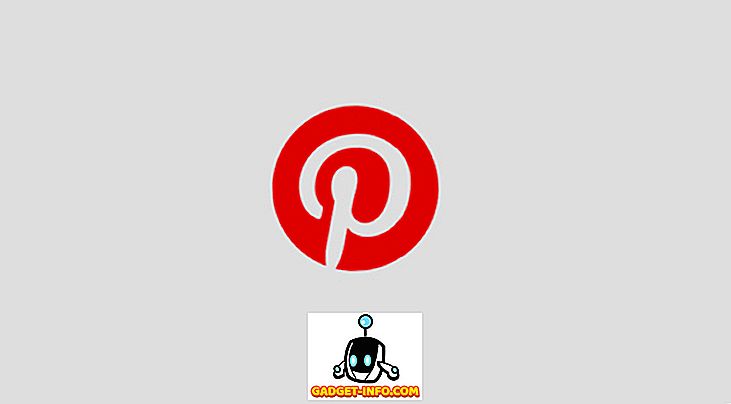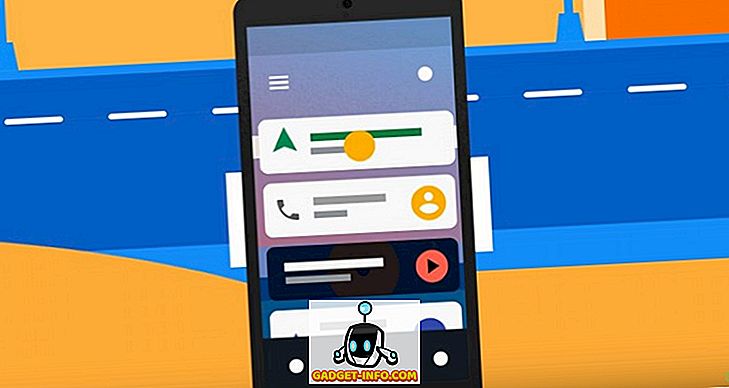Vous devez avoir visionné des vidéos en ligne où vous pouvez voir de belles choses se dérouler sur quelques heures, voire quelques jours, en quelques minutes ou quelques secondes. Ces types de vidéos sont appelés vidéos accélérées et sont très populaires sur Internet. Si vous n'en avez pas vu, voici l'un des meilleurs que j'ai trouvés en ligne et que vous puissiez jeter un coup d'œil.
C’était donc une vidéo accélérée et il y a bien longtemps, lorsque les téléphones intelligents n’étaient pas utilisés, les photographes devaient prendre des photos toutes les quelques secondes pendant des heures ou des jours, puis les assembler à grande vitesse pour former une vidéo accélérée, mais avec la avènement des smartphones, les choses ont changé. Vous pouvez maintenant enregistrer des vidéos en time-lapse directement depuis votre smartphone et cet article va vous expliquer comment faire cela. Pour commencer, familiarisons-nous rapidement avec les vidéos accélérées.
Qu'est-ce que la vidéo Time-lapse?
Les vidéos ne sont rien d'autre qu'une séquence d'images. Lorsque ces séquences d'images sont configurées pour être lues à une vitesse définie, avec un fichier audio en arrière-plan, la vidéo apparaît. Toutefois, dans une vidéo accélérée, ces images sont réglées à une vitesse supérieure, ce qui vous donne l’impression que les choses bougent à grande vitesse, un peu comme l’inverse de la vidéo au ralenti.
Pensez à des choses naturelles comme le lever du soleil, les couchers de soleil, la floraison d’une fleur ou la chute d’une feuille. Cela prend du temps à accomplir et si quelqu'un vous montrait ces choses dans une vidéo en temps réel, vous vous seriez ennuyé à mort et vous pourriez même vous endormir quelque part entre les deux. Des choses comme celles-ci sont montrées dans la vidéo accélérée, où des heures de vidéo sont compressées à quelques secondes ou minutes et rendent les choses un peu plus intéressantes. Prenez cette petite séquence vidéo que j'ai tournée l'autre jour du coucher du soleil. Il s'agit d'une vidéo d'une heure compressée à seulement 10 secondes.
Ça a l'air intéressant, non? Pensez à tout ce que vous pouvez photographier avec votre appareil photo Android. Cette vidéo a été tournée sur Android et même le montage a été effectué sur l'appareil lui-même. Cependant, cela ne peut pas être fait sur la caméra par défaut de la plupart des appareils et, par conséquent, vous devez utiliser une application du Play Store pour y parvenir.
Comment enregistrer le time-lapse sur Android
Comme vous le savez déjà, vous avez besoin d'une application supplémentaire pour enregistrer des vidéos en accéléré sur votre Android. De nombreuses applications sur Play Store peuvent vous fournir l'option. Toujours, Lapse It • L'appareil photo accéléré est le meilleur sur le marché et nous verrons comment utiliser l'application pour obtenir l'un des meilleurs time-lapse.
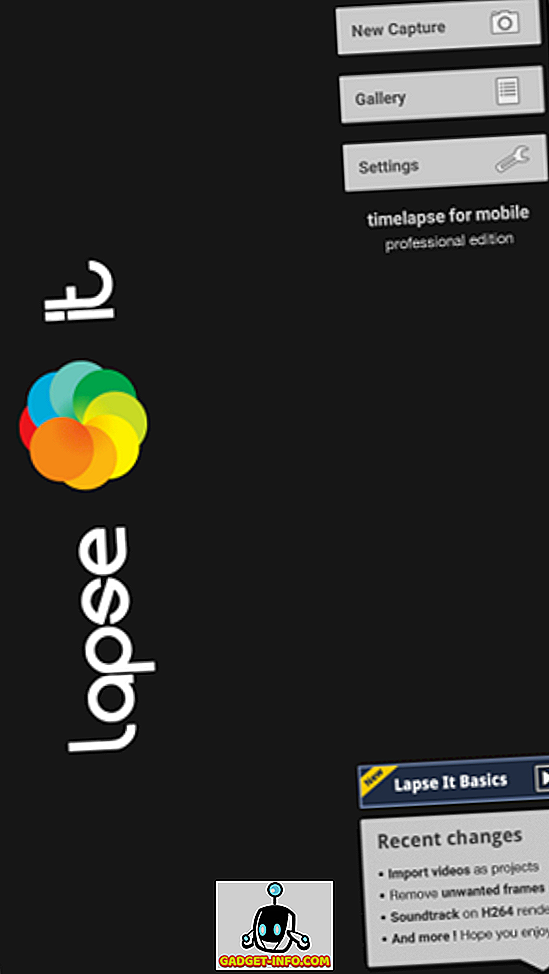
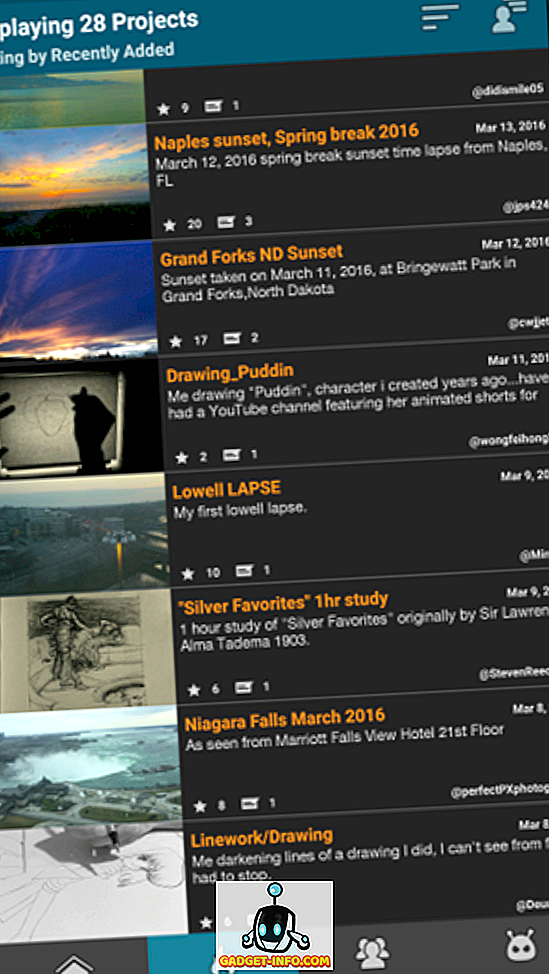
Conseil astucieux: les vidéos en accéléré peuvent prendre des heures d’enregistrement. Il est donc recommandé d’installer un pied sur votre smartphone pour des résultats optimaux. Vous pourriez ne pas aimer l'idée de tenir le téléphone pendant des heures pendant l'enregistrement de la vidéo. Assurez-vous également que la batterie de l'appareil est suffisamment chargée.
L'application vous donne la possibilité de démarrer la capture juste après l'installation de l'application, mais le meilleur endroit pour commencer serait les paramètres. Alors que la plupart des paramètres doivent être laissés par défaut, si vous n'êtes pas sûr de ce qu'ils signifient, des éléments comme Encoder, Quality et Output Folder doivent être configurés.
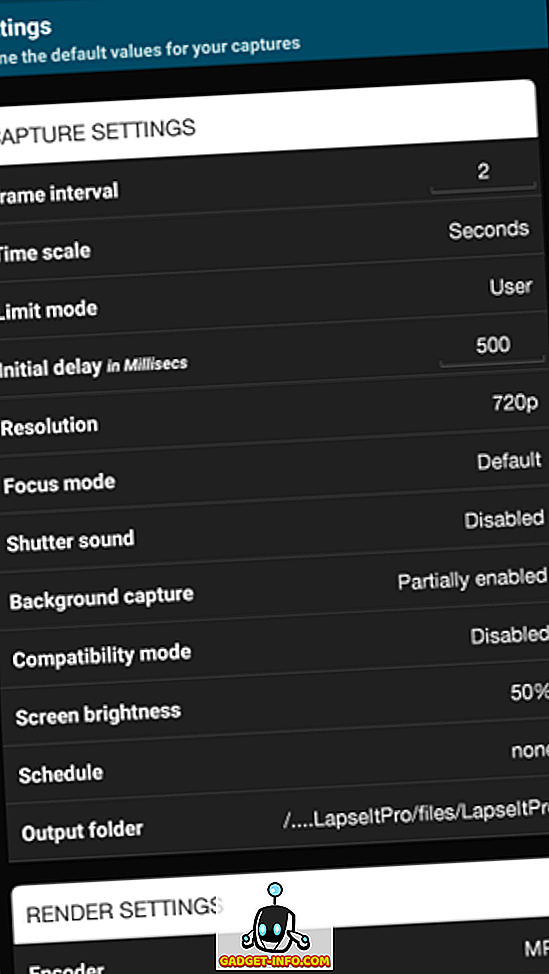
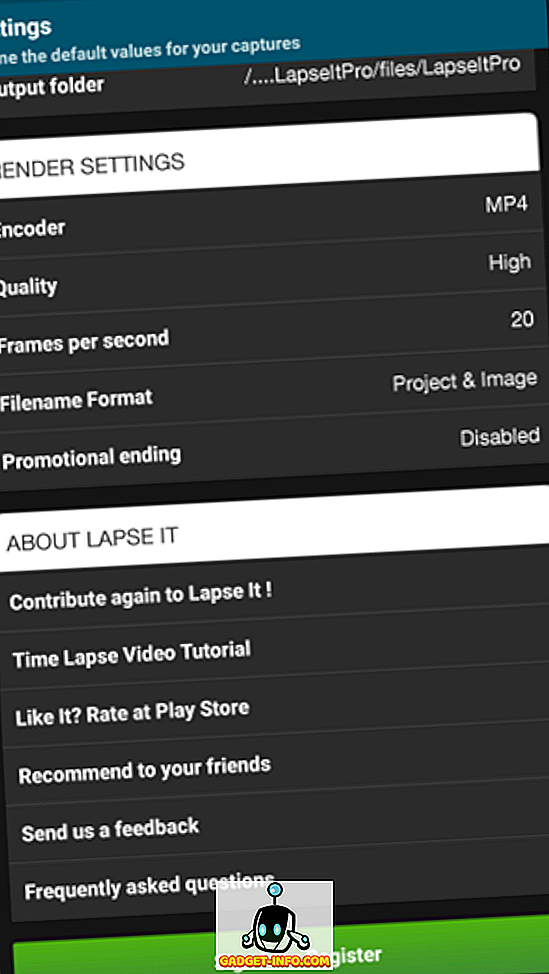
Une fois que cela est configuré, vous êtes libre de démarrer la nouvelle capture. En fonction de ce que vous capturez, vous pouvez choisir de prendre une photo d'une image toutes les quelques secondes à quelques minutes et vous pouvez effectuer quelques essais pour avoir une idée juste de ces lectures. Lorsque vous appuyez sur le bouton Plus, de nombreux paramètres sont disponibles, tels que l'ISO, la balance des blancs, les effets de couleur et bien d'autres paramètres répondant aux besoins de tous les photographes professionnels. Vous pouvez modifier ces paramètres, puis voir l'effet à l'écran en temps réel.
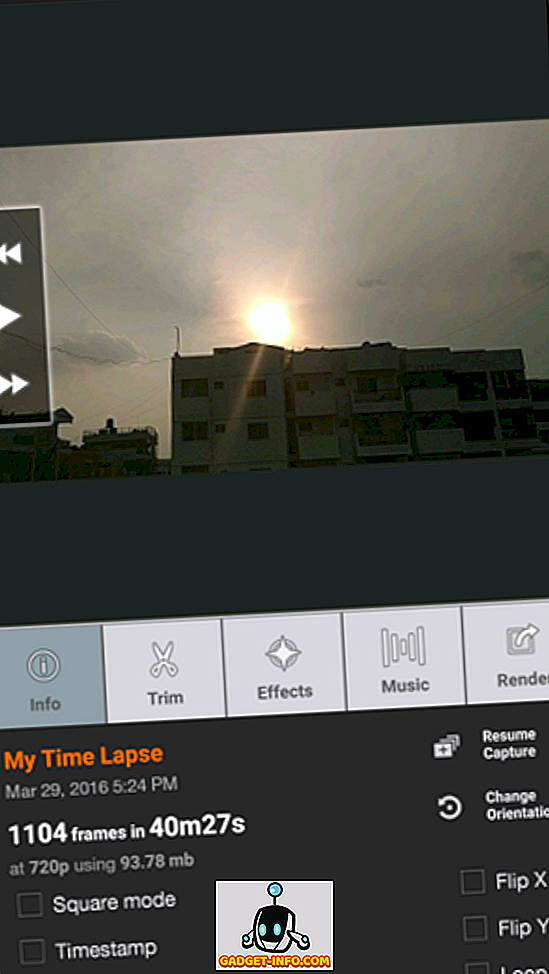
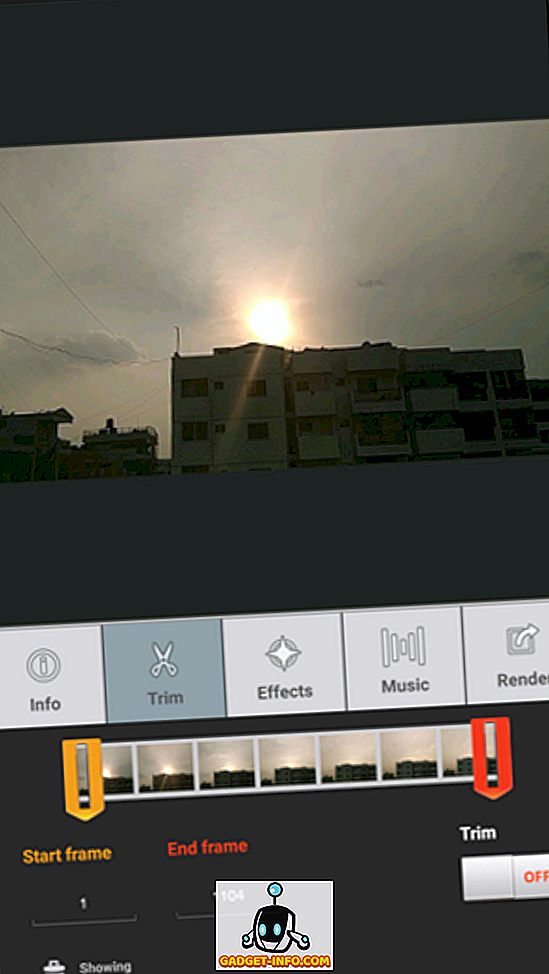
La version gratuite de l'application vous permet d'enregistrer et d'éditer en 480 p max, mais si vous payez 2, 99 $, vous pouvez acheter la version pro qui vous donnera non seulement accès aux enregistrements vidéo HD et Full HD, mais également à l'arrière-plan (écran éteint). Un enregistrement qui vous permettra d’enregistrer des vidéos d’une durée d’une heure sans épuiser la batterie du smartphone.
Une fois l'enregistrement terminé, vous pouvez définir la vitesse des images, créer un fond sonore de votre galerie et traiter la vidéo. Le rendu peut prendre du temps en fonction des ressources de votre Android. Vous pouvez également appliquer des filtres et des effets à vos vidéos pour les rendre plus étonnantes, mais sachez que le temps de rendu de la vidéo augmentera.
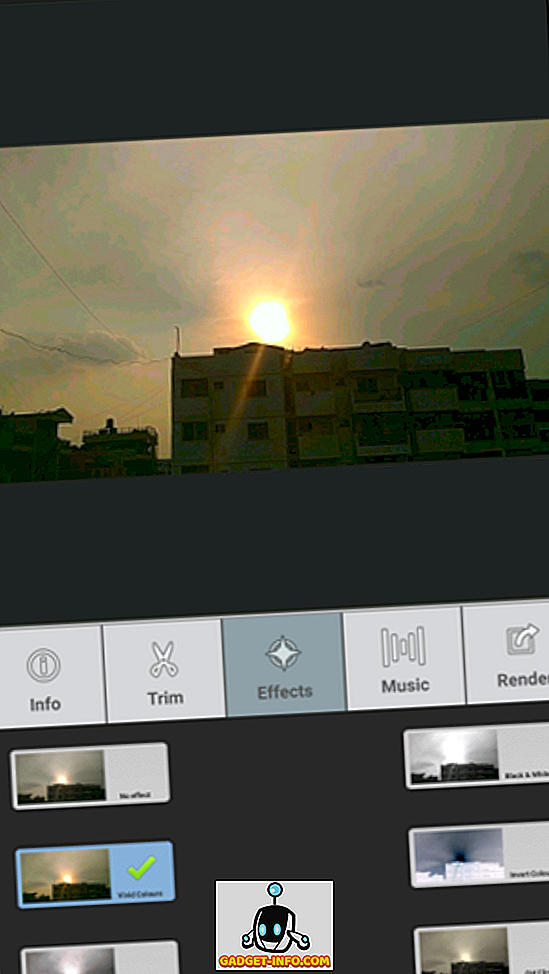
Des alternatives?
Lapse it Pro est un package complet, mais si vous souhaitez essayer, vous pouvez également essayer l’application Microsoft Hyper-Lapse. Vous pouvez enregistrer et produire des vidéos en HD et Full HD sans payer pour l'application et est beaucoup plus facile à utiliser pour les débutants. Donc, si vous voulez un début facile, vous pouvez peut-être essayer d'installer cette application.
C'était tout ce que vous deviez savoir sur les vidéos accélérées et sur la façon d'enregistrer sur votre Android. Mais rappelez-vous que Rome n’a pas été construite en un jour et, par conséquent, donnez-vous un peu de temps et de patience avant de renoncer à la réalisation de vidéos accélérées.